Tecnología
¿Cómo apagar iPhone si no funciona la pantalla táctil?
Hay varias posibilidades para intentar reiniciar ese dispositivo.
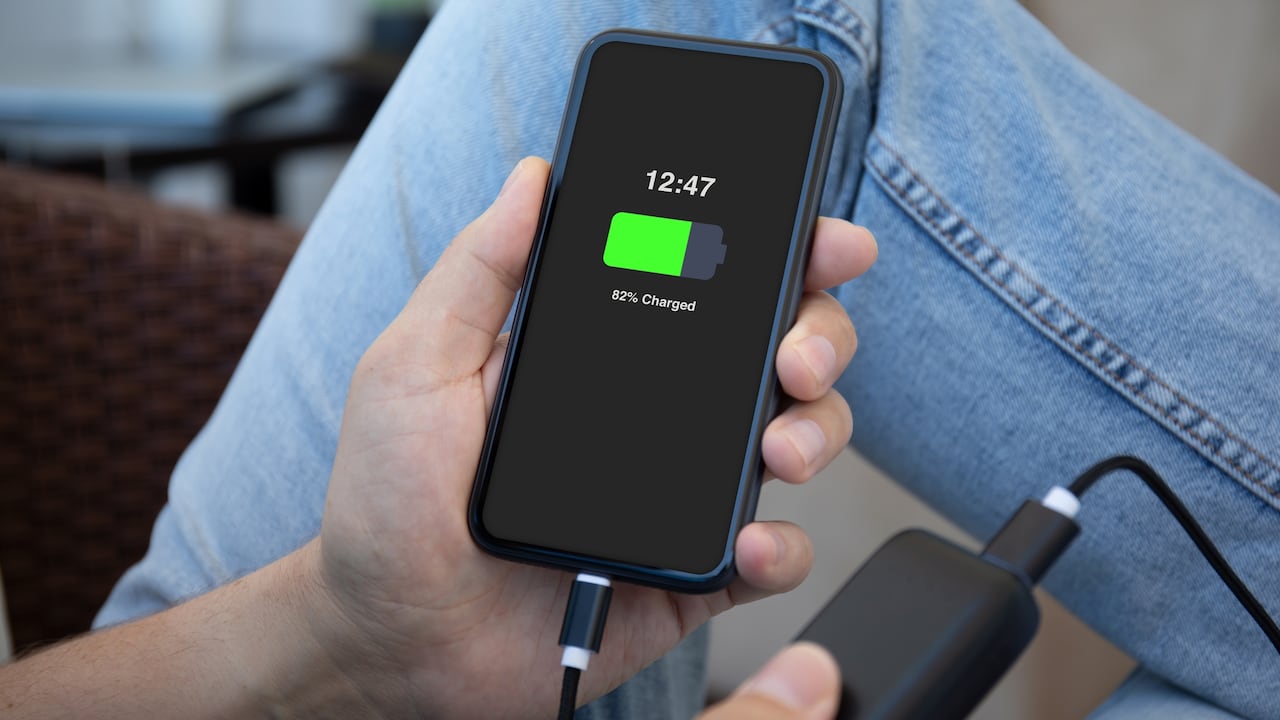
En ocasiones, los usuarios de iPhone se ven enfrentados a algunos problemas técnicos que hacen que sus dispositivos no operen de forma correcta, ocasionando bloqueos, pausas involuntarias e inconvenientes que hacen que la pantalla no responda a ningún estímulo.
Ante esto, la recomendación y la solución más rápida que encuentran los dueños de estos aparatos es la de apagarlos e intentar resetearlos, pero todo tiene un orden y depende de cada uno de los modelos de iPhone que hay en el mercado.
¿Cómo apagar un iPhone según el modelo?
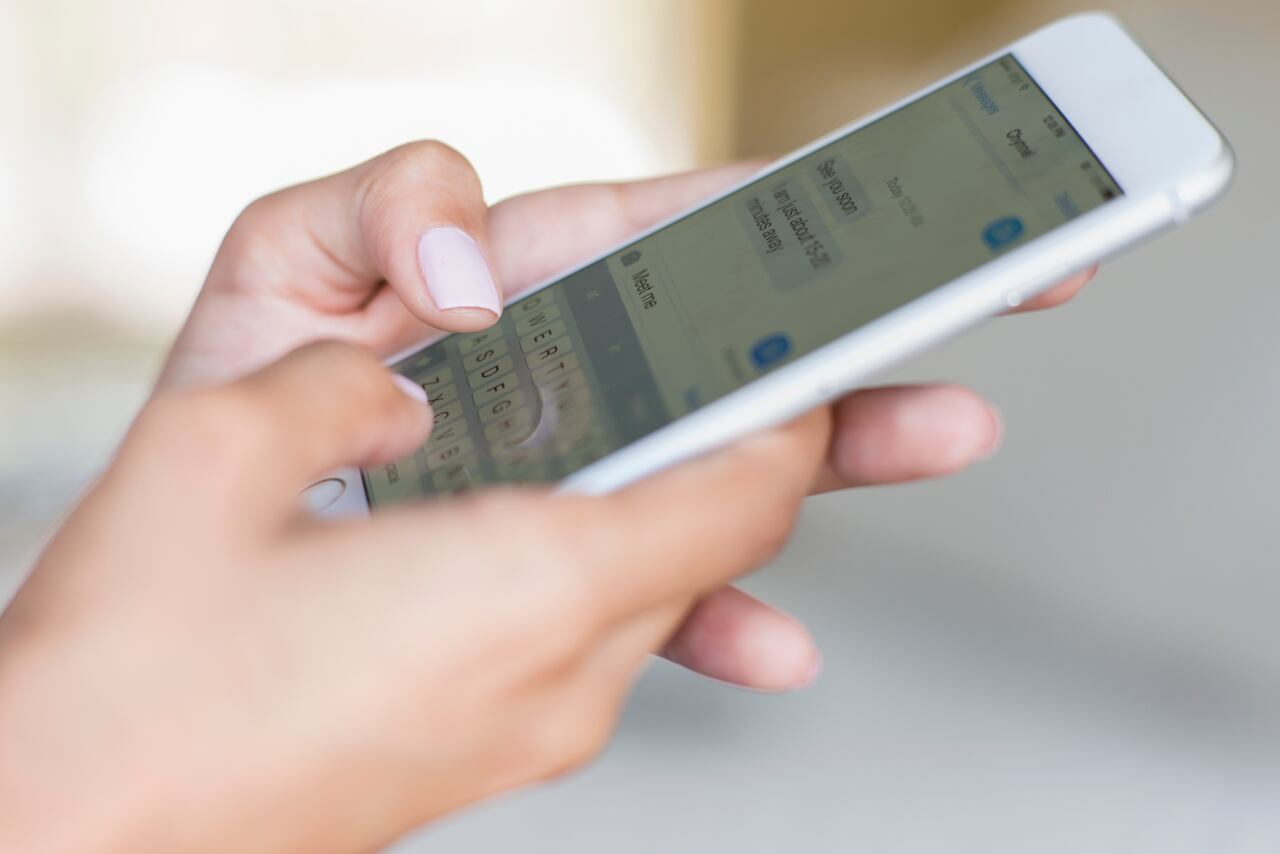
- iPhone 6s, 6s Plus y SE: para poder reiniciar el aparato solo basta con oprimir el botón de inicio y el botón de activación hasta que en la pantalla aparezca el logotipo de Apple. Una vez suceda esto, se deben dejar de presionar.
- iPhone 7, 7 Plus, 8 y 8 Plus: en estos modelos lo que hay que hacer es oprimir al mismo tiempo el botón de bajar volumen y el de activación hasta que también aparezca la manzana. Se deben soltar los botones una vez suceda esto.
- iPhone X, 11, 12 y 13: aquí el paso a paso es mucho más dispendioso, pero igual de efectivo. Lo primero que se debe hacer es pulsar y soltar el botón de subir el volumen. Luego, hay que pulsar y soltar el botón de bajar el volumen. Después hay que mantener oprimido el botón lateral hasta que aparezca la famosa manzana en la pantalla del móvil. Cuando esto suceda, solo habrá que soltar el botón lateral y todo estará resuelto.
¿Cómo reiniciar un iPhone sin apagarlo?
Para poder reiniciar el celular sin tener que apagarlo solo habrá que segur la siguiente ruta:
Lo más leído
- Ajustes.
- General.
- Apagar.
- Deslizar la barra y el celular se apagará por completo.
Si se trata de un iPhone X, 11, 12 y 14 el procedimiento es el siguiente:
- Pulsar uno de los botones de volumen y el botón lateral derecho.
- Una vez realizado esto, en la pantalla aparecerán varias opciones: (Deslizar para apagar, SOS, Cancelar).
- Deslice para apagar.
- Para volverlo a encender solo hay que pulsar el botón derecho hasta que el logo de Apple aparezca en la pantalla.

Truco para quitar el sonido del teclado de un iPhone o iPad
Apple es la casa matriz de dispositivos electrónicos como Apple Watch, Mac, iPad, AirPods y iPhone, el dispositivo móvil que desde hace años se ha ganado el reconocimiento de sus usuarios en todo el mundo por su diseño, su funcionalidad y sus herramientas.
Este equipo trae bastantes funciones o trucos que ayudan a que los usuarios puedan sacar mayor provecho del mismo como: añadir un segundo rostro en Face ID, personalizar el centro de control, grabar la propia pantalla, el uso adecuado de la calculadora, buscar letras de canciones mediante Apple Music solo con la letra, Atajos y todo lo que puede hacer Siri.
Cómo quitar el sonido del teclado de iPhone
Si bien a muchas personas esta función parece no ser molesta, si existen algunos momentos o lugares en los que tener activo dicho sonido no es conveniente, como en bibliotecas, iglesias, hospitales, funerales, y más.

De todas maneras, también existen personas que a gusto personal deciden no mantener activa esta opción, pues prefieren mantener siempre el celular en silencio o solamente con vibración.
Para hacer que el teclado del iPhone o del iPad deje de sonar debe seguir los pasos dados a continuación:
- Abrir la app de ajustes en el iPhone o Ipad.
- Seleccionar el apartado de Sonidos y Vibraciones.
- Hacer clic en Feedback del teclado.
- Desactivar el sonido para que no suene o activarlo para que suene.
Al desactivar esta opción, el teclado de los dispositivos dejará de emitir sonidos, así se escriba en un chat, en notas, en el navegador o en cualquier parte.


